Windows Q & As: Print Screen voor de huidige monitor, Boot-menu maken voor Dual Boot System, Can not Detect DVD en Many More (week 15)
We zijn nu naar de 15e week van Ask a Windows Expert gekomen, waar je een vraag stelt en we krijgen een expert in de case om je een volledig onderzocht en beknopt antwoord op je problemen of curiositeiten te geven. Hoe complex de vraag ook is, onze antwoorden zullen altijd alles bevatten wat u moet weten over uw specifieke vraag. Zolang je hier bent, als je je eigen vraag wilt indienen, klik je op de knop "Ask Our Experts Now!" In de rechterzijbalk van een willekeurige pagina van deze site. Laten we nu eens een paar van uw vragen beantwoorden!
Vraag: Windows ziet mijn dvd-station niet wanneer ik het aansluit. Ik voer Vista 32-bits uit op een notebook. Hoe kan ik het krijgen om deze schijf te detecteren?
A: Wanneer Windows een schijf niet detecteert, is het mogelijk dat de schijf enkele stuurprogramma's van de fabrikant nodig heeft om te kunnen functioneren. Heb je nog een ander reserve dvd-station geprobeerd om te kijken of Windows dat detecteert? Probeer uw apparaatbeheerder te openen (Start -> Configuratiescherm -> Hardware en geluiden -> Apparaatbeheer) en zoek de schijf erin. Als u het niet vindt, is er iets mis met de verbinding. Het moet verschijnen, zelfs als Windows er geen stuurprogramma's voor heeft gevonden.
Als u de schijf ziet, klikt u er met de rechtermuisknop op en klikt u op 'Scannen naar hardwarewijzigingen', zoals:
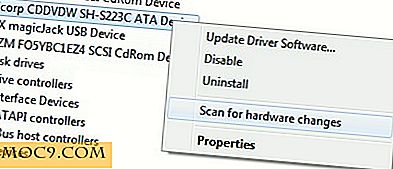
Als dit niet werkt, probeer dan het huidige stuurprogramma te verwijderen en probeer opnieuw te scannen op wijzigingen. U weet dat het werkte toen u een bericht aan de rechterkant van uw taakbalk zag met de melding "Apparaatstuurprogrammasoftware succesvol geïnstalleerd."
Vraag: Wat kan ik gebruiken om mijn systeem in een vorige staat te herstellen?
A: Als u geen enkele afbeelding hebt gemaakt van uw systeem om te herstellen, kunt u uw systeem niet herstellen naar een vorige staat met behulp van software die op de markt wordt aangeboden. Voor alle systeemherstelprogramma's moet u een herstelimage maken met behulp van hun software. Sommigen van hen gebruiken vergelijkbare herstelafbeeldingen.
Ik raad ten zeerste aan om voor toekomstige referentie Microsoft Systeemherstel te gebruiken, aangeboden in Windows XP en hoger. U kunt dit hulpprogramma vinden door naar uw menu Start te gaan, op 'Alle programma's' te klikken, op 'Accessoires' te klikken, op 'Systeemwerkset' te klikken en op 'Systeemherstel' te klikken. Binnen dit programma kunt u systeemherstelpunten maken en van ze herstellen. Maak een herstelpunt telkens wanneer u een nieuwe toepassing installeert, zodat u deze kunt herstellen naar elk punt voorafgaand aan de installatie van de toepassing. Dit zijn aanbevolen procedures voor systeemherstel in elke versie van Windows vanaf XP en hoger. Even kijken:

Vraag: Hoe kan ik Windows XP installeren via een flashstation?
A: Eerst en vooral heb je een flash-drive nodig die groot genoeg is om alle installatiebestanden te bevatten. Je hebt ook een flash-drive nodig die opstartbaar is. Het is veilig om aan te nemen dat je XP op een netbook probeert te installeren. U hebt een desktop-pc of laptop met een cd / dvd-station nodig om de opstartbare flashdrive te maken. Hier zijn enkele eenvoudige stappen voor opstartbare USB Nirvana:
- Download en installeer "A Bootable USB" via deze link.
- Klik op "USB controleren" en "USB formatteren" terwijl het USB-station op uw computer is aangesloten.
- Plaats de installatie-cd van Windows XP in het cd / dvd-station van de computer. Klik op "DVD controleren" en "Start DVD". Hiermee begint u met het schrijven van de DVD naar de USB-drive en kunt u de flash drive opstartbaar maken.
Al uw problemen worden opgelost door dit kleine hulpprogramma:

Vraag: Mijn afbeeldingen worden weergegeven als pictogrammen in plaats van dat ze miniaturen tonen. Hoe kan ik dit oplossen? Ik gebruik Windows 7 64-bit.
A: Iemand moet zijn omgewisseld met de mapopties om de pictogrammen weer te geven die het bestandstype vertegenwoordigen in plaats van voorbeeldminiatuurweergaven. Om dit op te lossen, klik je op "Organiseren" in de linkerbovenhoek van de container van de map, zoals dit:

Zodra u het menu ziet, selecteert u 'Map- en zoekopties'. Klik op het tabblad 'Beeld' en schakel het selectievakje uit naast 'Pictogrammen altijd weergeven, nooit miniaturen'. Dit zou uw probleem moeten oplossen.
Vraag: Ik heb Windows XP geïnstalleerd op mijn computer waarop Windows 7 al aanwezig was. Nu start de computer alleen met Windows XP, hoewel ik er zeker van ben dat beide besturingssystemen intact zijn. Hoe kan ik een opstartmenu maken voor beide systemen?
A: Als u niet bekend bent met het gebruik van MSConfig en andere hulpprogramma's om beide besturingssystemen goed te detecteren en de bootloader handmatig te repareren, kunt u altijd EasyBCD gebruiken, een programma waarmee u de bootloader volledig kunt aanpassen zoals u wilt zonder te hoeven gaan door alle pijnlijke stappen die je normaal zou moeten doormaken. Je kunt EasyBCD hier downloaden. Houd er rekening mee dat u naar de onderkant van de pagina moet scrollen en de niet-commerciële licentie moet kiezen (tenzij u deze voor zakelijk gebruik downloadt). Op deze manier is de licentie gratis. Wees niet bang door de knop "Nu kopen" bovenaan de pagina.
Vraag: Ik krijg een foutmelding: De Windows Installer-service is niet beschikbaar. Een andere toepassing is mogelijk setup uitvoeren. Voltooien en lopende installaties, of start de computer opnieuw op en voer Setup opnieuw uit. Hoe stop ik dit?
A: Poging om de Windows Installer-service te stoppen en opnieuw te starten. Klik op het menu "Start" en typ " services.msc " onderaan en druk vervolgens op "Enter". Hiermee gaat u naar het venster "Services". Scroll naar beneden naar "Windows Installer", klik er met de rechtermuisknop op en stop de service. Start de service op dezelfde manier. Zodra de service is gestart, zou het u geen problemen meer moeten geven.
Als u problemen blijft ondervinden, probeert uw computer mogelijk updates op uw computer te installeren. Installeer de updates, sluit af en probeer opnieuw een applicatie te installeren. Dit is vaak het geval.
Vraag: Ik voer Windows uit op een installatie met meerdere monitors. Telkens wanneer ik op "Print Screen" op mijn toetsenbord druk, wil ik alleen een beeld krijgen van de momenteel geselecteerde monitor. Hoe kan ik dit doen zonder de tweede monitor uit de verf te hoeven bewerken?
A: Probeer "Alt + LShift + PrtSc / Print Screen". Deze combinatie krijgt de scherminvoer van de momenteel actieve monitor. Als die sleutel op de een of andere manier hier niet werkt, kom dan terug en we praten in de comments.
Heb je je eigen vraag?
Zoals we hierboven hebben vermeld, kunt u uw eigen vraag indienen via de knop "Ask Our Experts Now" in de rechterzijbalk van elke pagina van deze site. Als u een vraag die hier al is genoemd wilt bespreken, gebruik dan de opmerkingen in plaats van een nieuwe vraag in te dienen. Heb een Win-tastic dag!

![Android Widgets-serie: geweldige lijst met klokwidgets om u te helpen de tijd te vertellen [deel 2]](http://moc9.com/img/clock-retro1.jpg)
![Wat doet uw gezin nu? Probeer een digitale familiekalender te gebruiken. [Android]](http://moc9.com/img/cozi-main-screen.jpg)



